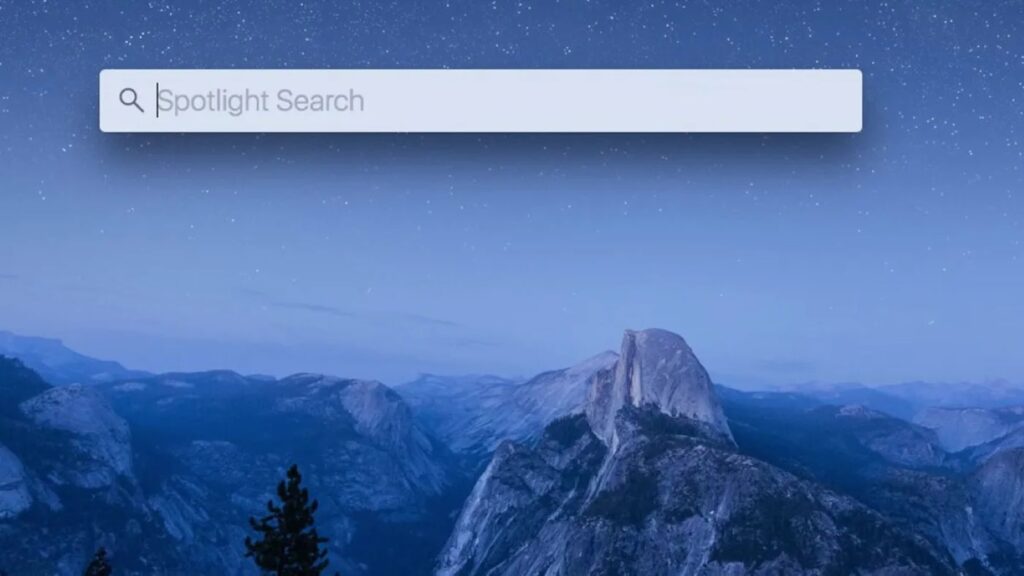Como abrir os resultados do Spotlight no Finder do MacOS? O Spotlight no Mac é excelente para iniciar aplicativos rapidamente e encontrar documentos. Mas depois de obter uma lista de resultados, não é óbvio como ver os locais dos arquivos no Finder. Vamos mostrar-lhe como fazê-lo.
Como abrir os resultados do Spotlight no Finder do Mac
- Primeiro, abra a pesquisa do Spotlight a qualquer momento clicando no ícone de lupa no canto superior direito da barra de menus.
- Ou você pode pressionar Command+Space no teclado.
- Quando a barra de pesquisa estiver aberta, digite o nome de um arquivo que você está procurando.
- Quando você vir o arquivo nos resultados, selecione-o com o ponteiro ou pressionando para cima e para baixo com as teclas de seta para mover o cursor de seleção.
- Uma vez selecionado, pressione Command + Return no teclado.
- Uma janela do Finder será aberta imediatamente e você verá o arquivo destacado no local da pasta.
Repita esse processo quantas vezes quiser enquanto estiver usando o Spotlight. Boa sorte – esperamos que você encontre o que está procurando!
O Spotlight é um sistema amplo de busca no desktop característica Apple’s do OS X sistema operacional. O Spotlight é uma seleção baseada em pesquisa do sistema, que cria um índice virtual de todos os itens e arquivos no sistema. Ele é projetado para permitir que o usuário localizar rapidamente uma grande variedade de itens no computador, incluindo documentos, fotos, músicas, aplicativos e Preferências do Sistema.
Além disso, palavras específicas em documentos e em páginas da web do histórico de um navegador web ou marcadores podem ser pesquisados. Ele também permite ao usuário restringir pesquisas com datas de criação, datas de modificação, tamanhos, formas e outros atributos. Spotlight também oferece acesso rápido a definições built-in no New Oxford American Dictionary e para funcionalidade da calculadora.
O recurso também está disponível no Darwin, mas apenas através de uma interface de linha de comando. Um recurso semelhante para o iOS 3.0 com o mesmo nome foi anunciado em 17 de março de 2009.
Spotlight foi anunciado pela primeira vez em Junho de 2004, a Apple Worldwide Developers Conference, em seguida, liberado com o Mac OS X v10.4, em abril de 2005.